R을 시작하기에 앞서 R studio를 설치한 후 시작해야한다.
https://rstudio.com/products/rstudio/download/
Download RStudio
RStudio is a set of integrated tools designed to help you be more productive with R. It includes a console, syntax-highlighting editor that supports direct code execution, and a variety of robust tools for plotting, viewing history, debugging and managing
rstudio.com
위 링크에서 설치를 하면 된다.
R studio가 설치 완료되면 인코딩을 바꿔줘야한다. 만약 인코딩 설정이 안되어 있으면 한글이 깨지는 현상이 발생할 수 있기 때문이다.
R의 인코딩 바꾸는 방법은 간단하다. utf-8로 바꾼다는 사실을 미리 알고 접근해야한다.

위 사진과 같이 tools에 들어가서 Global Options 을 클릭한다.
그리고 Code에 들어간 후 Saving을 들어간다.

그리고 Default encoding의 값을 UTF-8 로 변경하고 apply 후 OK를 눌러준다.
만약 인코딩이 바뀌지 않는다면 다른 방법을 제안한다.

위 사진과 같이 Reopen with Encoding을 클릭한 후 UTF-8을 클릭하면 한글이 정상적으로 나옴을 알 수 있다.
일단 이렇게 기본 세팅을 한 후 R을 시작해보도록 하자. 일단 R sutdio의 구성부터 간단히 알아보겠다. 그냥 창의 이름이라고 생각하면 편하다.

빨간 표시로 된 창을 script창이라고 한다. 보통 script창에 코드를 작성하고 실행한다.
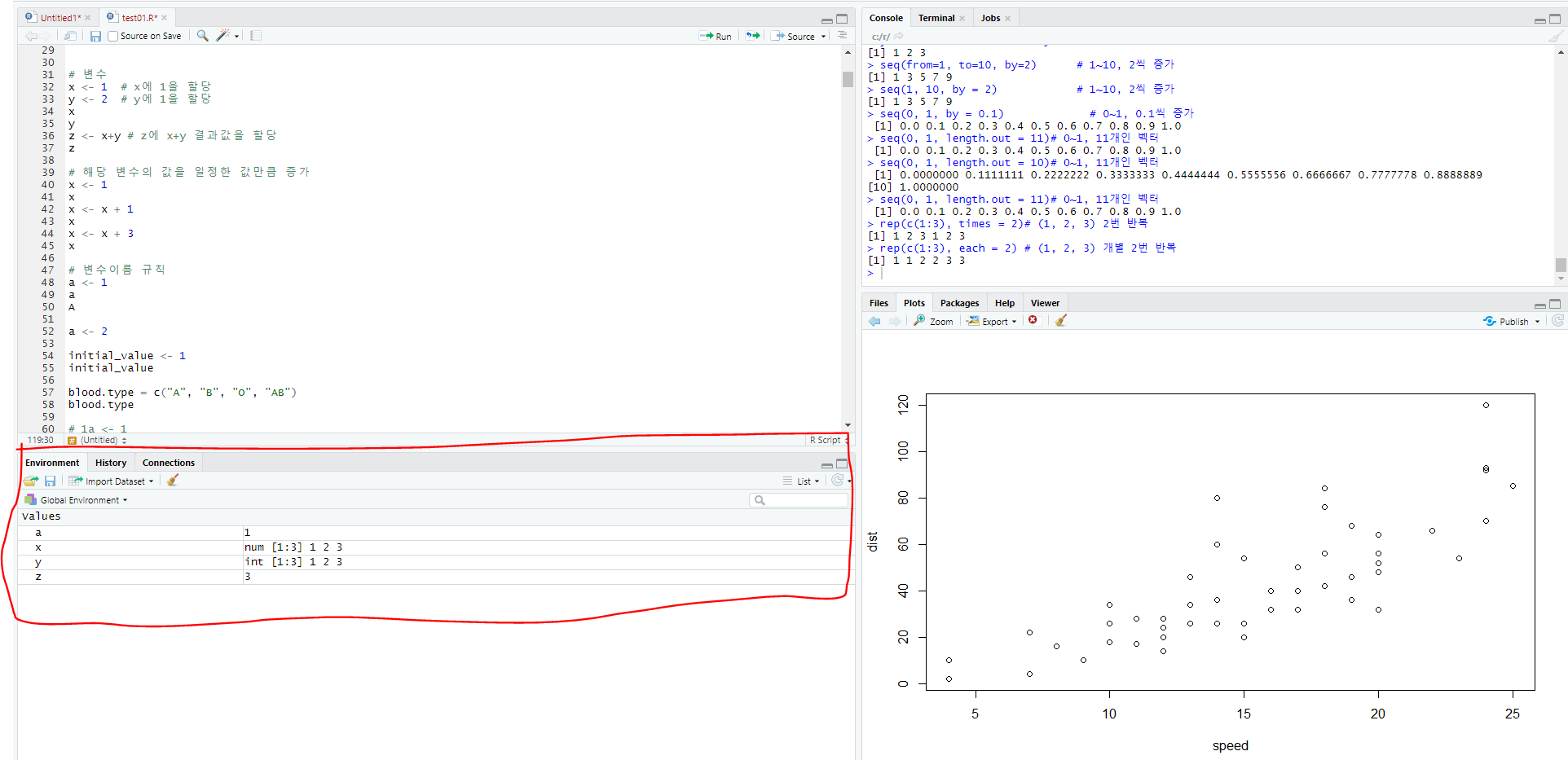
이 부분은 Environment 창이라고 한다. 이 부분은 지금까지 변수가 할당된 환경을 보여준다. 내가 지금 어떤 변수에 어떻게 저장했는지 알 수 있는 창이다.

이 부분은 Console(콘솔) 창이다. 코드의 실행창이라고 생각하면 되고 한줄씩 실행결과를 보여준다. 에러표시나 결과값 등을 보여주는 창이다.

마지막으로 Plot 창이다. 이 부분은 시각화 부분이 나오는 부분이다. 옆에 보면 Packages,help등 여러가지가 있는데 Packages 부분은 패키지의 리스트를 보여주는 창이고 이 창에서 패키지를 설치할 수도 있다. help부분은 말 그대로 도움말이다.
※ R을 실행할 때는 ctrl+enter를 누르면 되고 전체 실행할 때는 ctrl+shift+enter를 누르면 된다.
일단 간단하게 R studio에 대해 알아보았다. 다음부터 실제 코드를 작성하는 부분에 대해 설명하겠다.
댓글